Salut, Habr.
Le concept de «maison intelligente» et son utilisation à partir d'un écran séparé m'a longtemps paru intéressant. À un moment donné, j'ai commencé le projet avec OpenHAB et Raspberry Pi - une chose très avancée, mais la nécessité de configurer un tas de configurations a rapidement été fatiguée. Et par chance, en voyant le Google Nest Hub (anciennement appelé Google Home Hub) en vente, j'ai décidé que c'est exactement ce dont vous avez besoin - le tout dans un seul appareil de Google, configuré via un écran tactile et avec la possibilité de contrôle vocal.

Maintenant, il sera possible d'avoir un seul «centre de contrôle» pour une maison intelligente, pensais-je lors de l'achat.
Bref, j'ai ri. Mais encore, voyons comment cela fonctionne.
Qu'est-ce que Google Nest Hub
Probablement, tout le monde a déjà entendu parler des possibilités des «haut-parleurs intelligents» de Google. Ainsi, le Google Nest Hub est, en principe, une tentative de combiner tout ce qui était auparavant dans un seul appareil: Google Smart Speaker (la possibilité de donner des commandes vocales et de recevoir des réponses) + Google Chromecast (la possibilité de lire du contenu depuis un smartphone) et enfin, une tentative (assez à mon humble avis mal mis en œuvre) gestion des appareils "maison intelligente".
Alors, que retirons-nous de la boîte lors de l'achat d'un Google Nest Hub:
- Un «haut-parleur intelligent» qui peut jouer de la musique ou comprendre des phrases comme «hey google, quelle est la distance jusqu'à la lune?». La réponse est affichée non seulement en voix, mais également affichée à l'écran. Cela fonctionne, la sensibilité est bonne, bien qu'il y ait un "dévers" désagréable dans l'utilisabilité - il n'y a pas de confirmation sonore de la phrase "ok google", et si nous sommes debout sur le côté et que l'affichage n'est pas visible, il n'est pas clair si la colonne a été activée ou non (modification - comme suggéré dans commentaires, dans les paramètres cela peut être modifié). Soit dit en passant, pour les paranoïaques à l'arrière, il y a un bouton pour désactiver physiquement le microphone. Soit dit en passant, il n'y a aucune caméra dans l'appareil.
- "Écran intelligent" sur lequel vous pouvez lire, par exemple, des vidéos de Youtube ou de la musique de Spotify. Tout est comme dans le bon vieux Chromecast - vous pouvez ouvrir la vidéo sur votre smartphone et sélectionner la diffusion sur l'appareil - la lecture continuera sur l'appareil. Mais si la sortie vidéo sur le téléviseur grand écran est logique et compréhensible, alors la sortie vidéo sur l'écran 7 "semble un peu étrange. Eh bien, en principe, allumer de la musique ou des livres audio dans la cuisine fonctionnera. Vous pouvez également dire la phrase" montrez-moi les dernières nouvelles "et écoutez les dernières nouvelles de la BBC.
Soit dit en passant, la compatibilité avec Chromecast est un point assez intéressant - vous pouvez utiliser des bibliothèques prêtes à l'emploi, par exemple PyChromecast , pour contrôler l'appareil.
- Un cadre photo en ligne qui affiche automatiquement les photos de Google Photos. La qualité de l'image et de l'écran est assez bonne, il n'y a rien à redire. Le Google Nest Hub est doté d'un capteur de lumière, de sorte que la nuit, le cadre photo peut s'éteindre ou passer en mode nuit.
- La capacité de contrôler une «maison intelligente» est en fait ce pourquoi, par conception, cet appareil a été créé. Et puis tout devient triste.
Maison intelligente dans la compréhension de Google
Il est clair que les appareils Google ont évolué à partir de «haut-parleurs intelligents», donc, comme les spécialistes du marketing l'ont conçu, l'utilisateur sera extrêmement heureux de dire des phrases comme «hey google, allume la lumière dans la chambre». À mon avis, il est plus facile d'appuyer sur l'interrupteur, mais eh bien, les spécialistes du marketing savent mieux. Mais nous avons un appareil avec un écran, et tout devrait être beaucoup mieux.
Dans ma compréhension «naïve», un concentrateur de contrôle de maison intelligente devrait ressembler à ceci:

D'après les spécialistes du marketing de Google, l'écran de l'appareil ressemble à ceci:
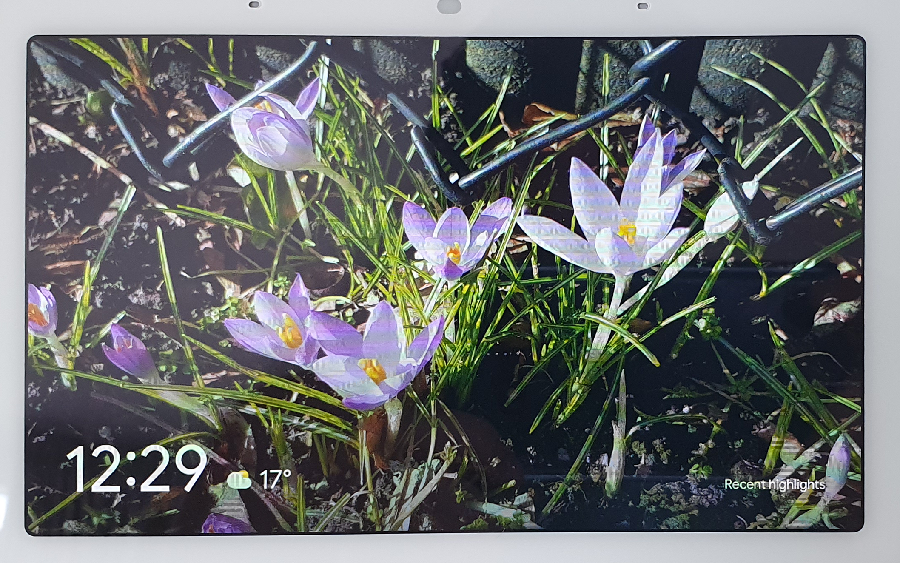
Ou alors:
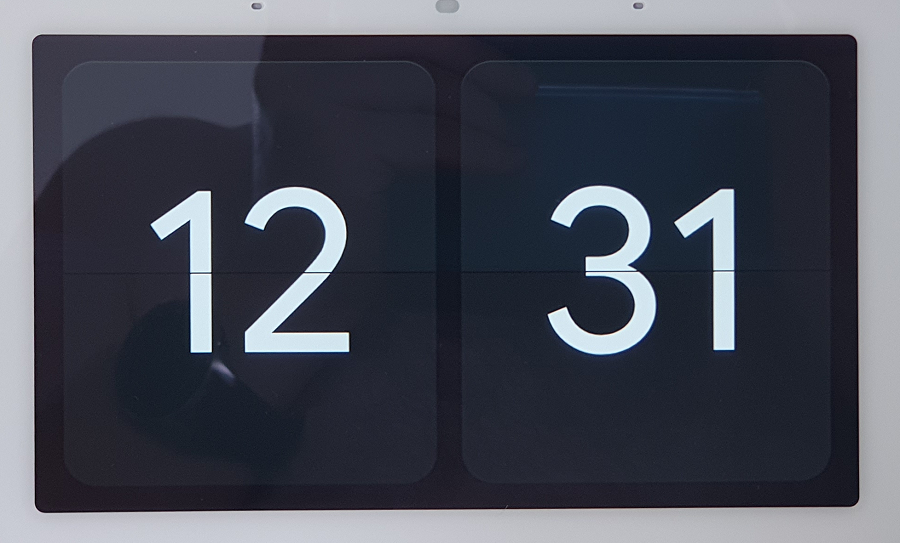
Et c'est tout. Il n'y a que deux options d'affichage sur l'écran principal. Il s'agit soit d'un cadre photo, soit d'une horloge plein écran. Dans le premier cas, la météo actuelle s'affiche finement et finement dans le coin inférieur de l'écran. Dans le cas des montres, même le temps ne peut pas être déduit. Tout, rien d'autre n'est stupide. Widgets, éléments d'interface personnalisés? Non, pas entendu. Même si j'achète une Netatmo «station météo intelligente» pour 200-300 $, je ne peux pas afficher la température dans la pièce sur cet écran (vous pouvez dire la commande «affichez-moi la météo» et la météo sera affichée, mais vous ne pouvez pas l'avoir constamment sur l'écran comme un widget ) En fait, vous ne pouvez rien configurer sur cet écran.
Et la gestion intelligente de la maison? Si vous glissez de haut en bas, vous pouvez toujours contrôler les appareils dans le menu. Selon les spécialistes du marketing de Google, cela est probablement pratique:

Mais en général, selon le plan d'origine, tout devrait probablement être contrôlé par la voix. Il y a des fonctions intéressantes dans Google Home, par exemple, l'intégration avec une sonnette avec une caméra IP (la vue de la caméra sera affichée à l'écran pendant un appel) ou avec un thermostat Nest, mais la personnalisation de tout cela laisse en quelque sorte beaucoup à désirer. L’écosystème tout entier est clairement conçu pour les «blondes» - il est tout simplement impossible de personnaliser quoi que ce soit à partir du mot «en général». Bien que, pour être honnête, la liste des appareils pris en charge dans Google Home est assez longue, et si nous nous limitons au contrôle vocal, cela fonctionnera, en principe, pas mal.
Soit dit en passant, sur la consommation d'énergie. Google Nest Hub consomme environ 2,5 W du secteur, ce qui, en principe, n'est pas tellement, il n'y a aucun problème à garder l'appareil allumé. Capture d'écran du wattmètre sur la photo.
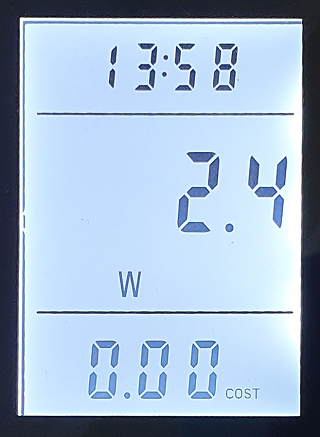
API
La prochaine chose qui était intéressante à savoir était la présence d'une sorte d'API pour connecter vos appareils. Hélas, rien de simple n'a pu être trouvé. La liste des appareils pris en charge dans Google Home est longue, mais l'ajout de votre propre appareil ou de votre API a échoué. Peut-être que je
mal recherché, si quelqu'un le sait, écrivez dans les commentaires.
Bien sûr, il existe des solutions de contournement, par exemple, pour faire clignoter une LED via la commande vocale Google Home, vous devez effectuer les opérations suivantes:
- inscrivez-vous sur le service en ligne IFTTT et ajoutez-le à la liste des sources de l'Assistant Google.
- élevez votre serveur (il doit être visible de l'extérieur) et spécifiez les Webhooks et les paramètres du serveur comme déclencheur sur IFTTT.
- ajoutez un gestionnaire de l'API requise dans votre serveur et allumez / éteignez notre LED là-bas.
En général, la plaisanterie sur le nombre de programmeurs et de services logiciels que vous devez utiliser pour allumer une ampoule, hélas, est devenue une réalité, mais une fois cela semblait ridicule. Si quelqu'un veut répéter l'expérience avec une ampoule lui-même, les instructions peuvent être trouvées ici:
https://www.instructables.com/id/Google-Home-Raspberry-Pi-Power-Strip/ . Mais à mon avis, c'est un surcoût complètement gigantesque et dénué de sens - pourquoi dans les paramètres de Google Home vous ne pouvez pas immédiatement spécifier le serveur local pour vos équipes, ce n'est pas clair. Il existe peut-être une solution de contournement si vous émulez l'un des appareils déjà pris en charge dans Google Home sur votre appareil. Si quelqu'un a essayé, écrivez dans les commentaires.
Soit dit en passant, il est intéressant de noter que le Google Hub est visible sur le réseau, et certains paramètres peuvent être affichés directement dans le navigateur, par exemple, les paramètres de l'appareil sont visibles sur le lien
http://192.168.1.102:8008/ssdp/device-desc.xml . Vous pouvez en savoir plus
ici ou
ici , bien que cela soit d'un intérêt purement théorique, il n'y a pas de commandes utiles. Accès SSH, firmware personnalisé ou API officielle? Non, Google n'en a pas entendu parler.
Une autre possibilité, bien que relativement limitée, est l'utilisation de la bibliothèque
PyChromecast déjà mentionnée ci-dessus. Avec lui, vous pouvez afficher vos propres images, sons ou vidéos sur le Google Nest Hub.
Conclusion
Après avoir pris connaissance de toutes les fonctions, la première pensée a été de retourner ce miracle de la technologie Google au magasin - le contrôle vocal n'est pas très important pour moi, et tout le reste ne fonctionne pratiquement pas comme je le souhaiterais. Mais j'ai alors décidé de le laisser sur la table, le cadre photo fonctionne bien et certaines commandes vocales comme «régler la minuterie sur 10 minutes» sont également parfois utiles, par exemple, pour cuisiner une saucisse. L'appareil peut également répondre à des questions simples, telles que «Quelle est la probabilité de pluie aujourd'hui?», Ce qui est pratique avant de sortir. En général, en tant que version améliorée du haut-parleur sans fil, ce n'est probablement pas mauvais. Mais je ne peux toujours pas appeler cela un «centre domestique intelligent», bien que quelque chose puisse s'améliorer dans la prochaine version.
D'un autre côté, sur Internet, vous pouvez trouver de nombreux commentaires enthousiastes sur le Google Home Hub, il pourrait donc être utile à quelqu'un. Il est probable, comme avec l'écosystème Apple, il y a ceux qui ne l'aiment pas, et il y a ceux qui sont impressionnés.
Et bien sûr, je n'ai peut-être pas pris en compte ou oublié quelque chose. S'il existe d'autres façons d'utiliser le Home Hub, écrivez dans les commentaires.